
时间:2020-10-31 07:39:40 来源:www.win10xitong.com 作者:win10
常常会有一些用户在使用电脑系统的时候遇到了Win10更新出现问题怎办问题,新手处理关于Win10更新出现问题怎办的问题不是特别容易,那我们自己要怎么做呢?小编先给大家说一下简单的措施:1、按 Win + R 组合键,打开运行窗口,并输入:services.msc 命令,确定或回车,可以快速打开服务,或右键点击此电脑,在打开的菜单项中,选择管理,打开的计算机管理窗口中,再打开服务也是可以的;2、服务里面,分别找到并停止Background Intelligent Transfer Service和Windows Update这两个服务就可以很好的处理了.是不是很简单呢?如果还没有解决这个问题的网友,可以再看看具体的方法,接下来我们就好好说一说Win10更新出现问题怎办的完全处理办法。
方法/步骤:
1、按 Win + R 组合键,打开运行窗口,并输入:services.msc 命令,确定或回车,可以快速打开服务,或右键点击此电脑,在打开的菜单项中,选择管理,打开的计算机管理窗口中,再打开服务也是可以的;
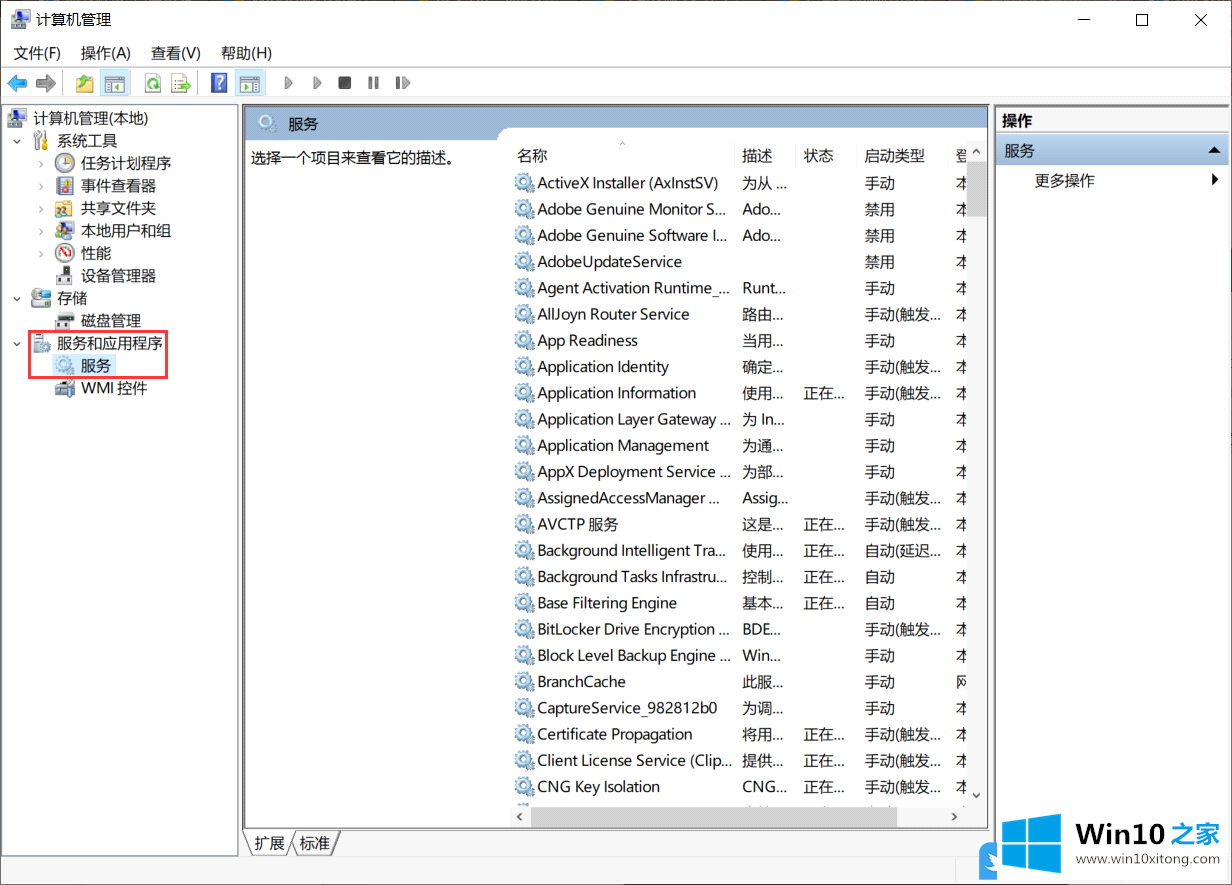
2、服务里面,分别找到并停止Background Intelligent Transfer Service和Windows Update这两个服务;
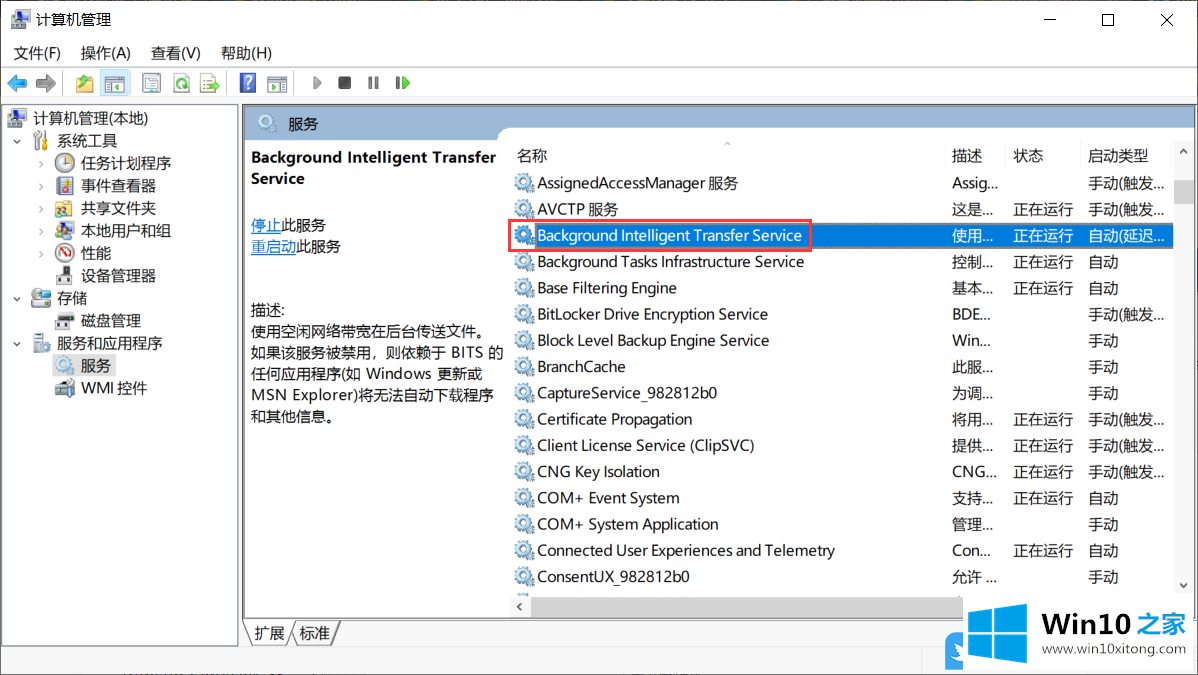
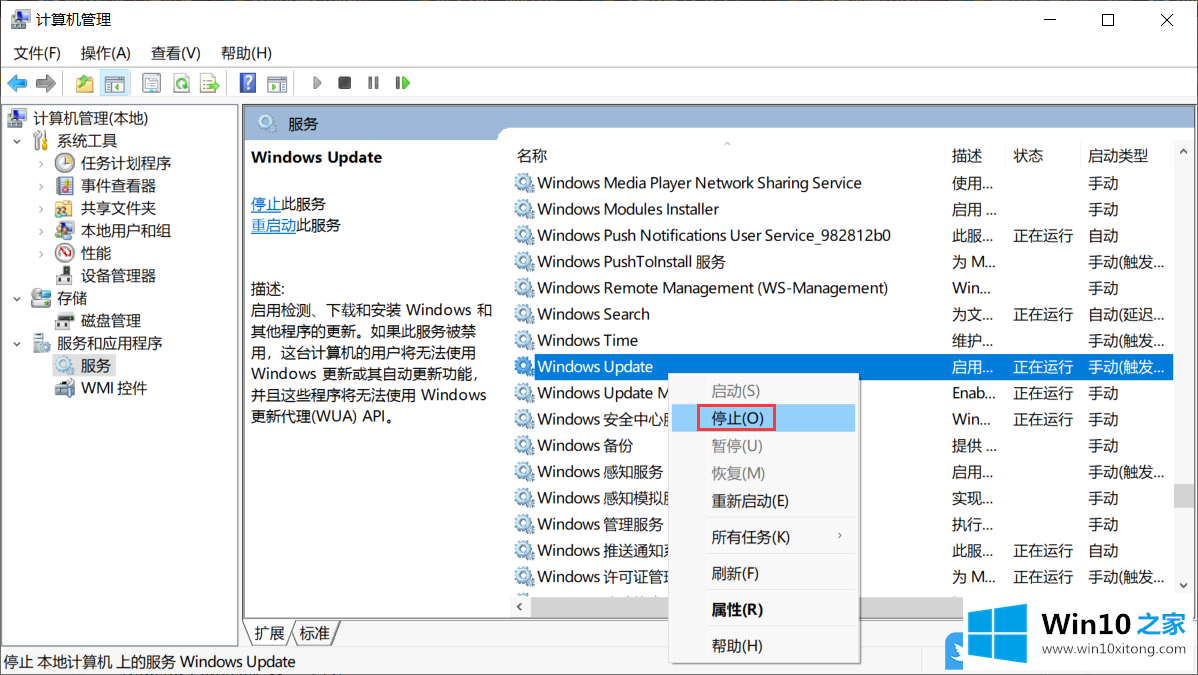
3、再根据以下路径C:\Windows\SoftwareDistribution\开始删除更新的缓存文件,主要删除DataStore和Download这两个文件夹即可
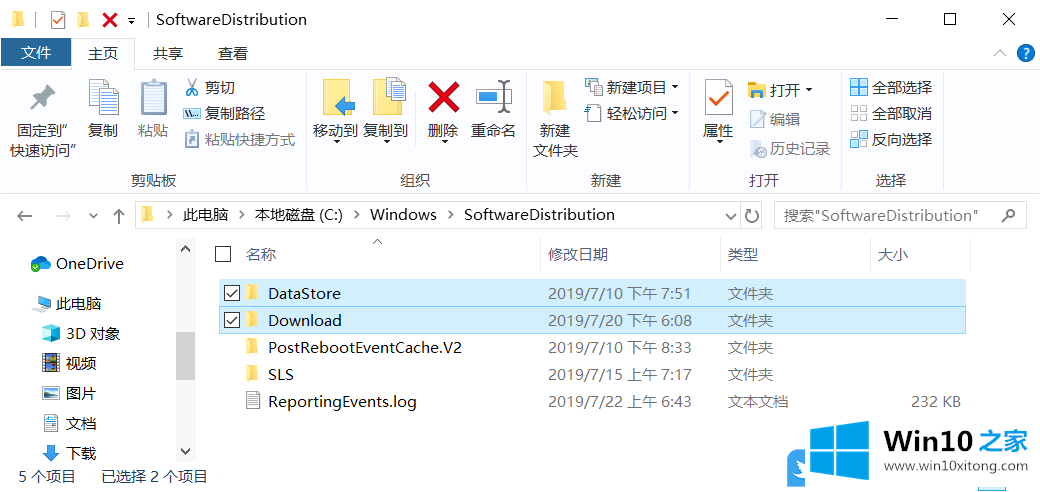
最后,还要重启刚才被暂停的Background Intelligent Transfer Service和Windows Update这两个服务,之后再进行尝试更新程序是否正常运行,如果还是不行的话,可以使用win10的更新疑难解答尝试解决系统更新问题以上就是Win10更新出现问题怎办|Win10更新失败无法完成更新文章。
Win10更新出现问题怎办的完全处理办法就给大家分享到这里了,如果你还没有解决好,那么多用上面的方法尝试几次,问题一定可以解决的。